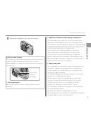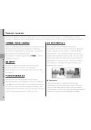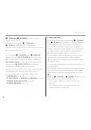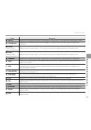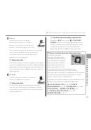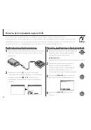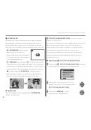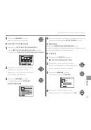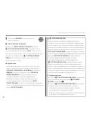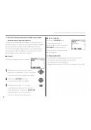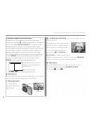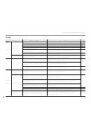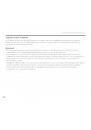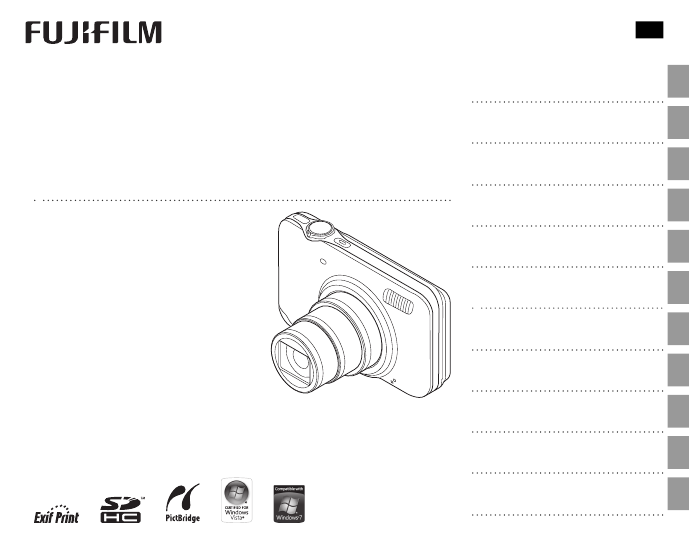
Перед началом работы
Первые шаги
Основные функции фотосъемки и
просмотра кадров
Более подробно о фотосъемке
Более подробно о просмотре кадров
Видеофрагменты
Подключения
Меню
Технические примечания
Устранение неисправностей
Приложение
DIGITAL CAMERA
FINEPIX серии JZ500/JZ510
FINEPIX серии JZ300/JZ310
Чтобы получить сведения о сопутствующих изделиях, посетите наш сайт
http://www.fujifilm.com/products/digital_cameras/index.html
Руководство пользователя
Благодарим Вас за приобретение
данного изделия. В данном
руководстве описывается
использование цифровой
фотокамеры FUJIFILM FinePix серии
JZ500/JZ510, FinePix серии JZ300/
JZ310 и прилагаемым программным
обеспечением. Внимательно
прочтите и поймите содержание
руководства, прежде чем начать
работать с фотокамерой.
YF07810-1K0
RU